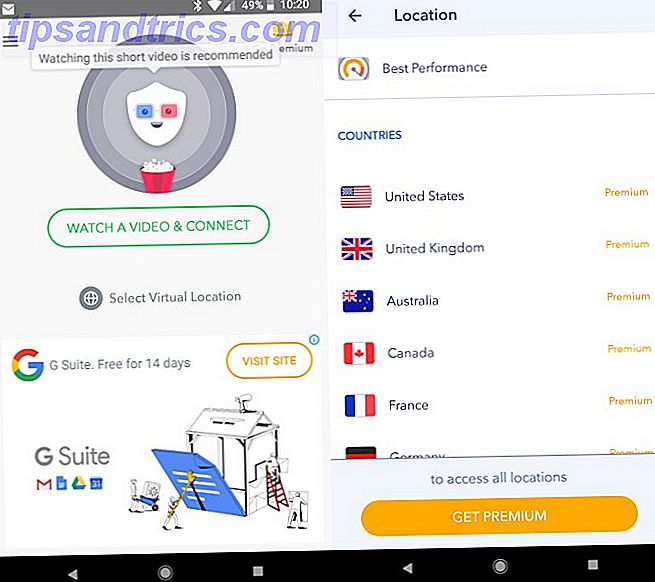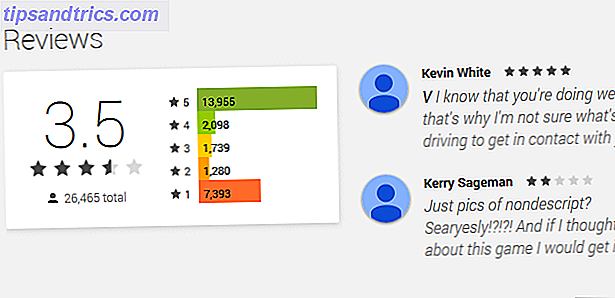Tout le monde sait comment définir une image comme fond d'écran. Tout le monde sait comment utiliser des images, même des diaporamas, comme écrans de veille. Simple, non? Eh bien, pour certains. Pour les autres, il n'y a pas de fin au voyage qui est la personnalisation du bureau.
Il y a par défaut et il y a la perfection. Ce besoin de personnaliser Windows s'étend à l'interface utilisateur (IU), à la fonctionnalité, à l'aspect, à la sensation, aux sons, et - oui - même au fond d'écran.

La plupart des fonds d'écran font juste cela, fond d'écran. Et si vous pouviez être accueilli par un personnage vivant, apparemment en train de respirer, de votre choix? Que diriez-vous de créer un cinemagraph génial, lisse 4 étapes faciles pour créer un Cinemagraph dans Photoshop 4 étapes faciles pour créer un Cinemagraph dans Photoshop Ne laissez pas la complexité du cinemagraph vous tromper. Vous pouvez facilement les créer sur votre propre ordinateur en utilisant Photoshop. Voici notre simple Read More, vous pouvez profiter dans le confort de votre propre bureau? Attiré? Continuer à lire!
Fond d'écran vidéo
Alors qu'il existe de nombreux programmes qui permettent aux utilisateurs de réaliser une vidéo en plein écran. Notre objectif est de maintenir un arrière-plan mobile avec tous les programmes et la barre des tâches correctement positionnée et fonctionnelle. N'oubliez pas de redémarrer votre PC après avoir installé les logiciels suivants.
VideoPaper
Les utilisateurs de Reddit sont des créatures vraiment impressionnantes: quand ils voient quelque chose qui doit être fait, ils le font.
User / u / Im-German-Lets-Party est un excellent exemple de ce fait, ayant créé un excellent programme de fond d'écran vidéo VideoPaper. Dirigez-vous vers le lien ci-dessus et téléchargez le programme pour commencer.
Une fois votre programme téléchargé et décompressé, double-cliquez sur le fichier VideoPaper.exe et vous recevrez une notification dans votre barre des tâches. Cliquez avec le bouton droit sur l'icône VideoPaper et sélectionnez Paramètres pour commencer.

Cela va ouvrir la fenêtre VideoPaper. Un petit logiciel pratique, VideoPaper vous permettra de placer une vidéo comme fond d'écran. Il le fait en plaçant votre fichier comme une sorte de peau au-dessus du fond d'écran classique, mais en dessous de vos icônes et de la barre des tâches.

La technique d'utilisation de ce logiciel est la suivante:
- Cliquez sur Créer un panneau vidéo: cela créera un profil pour votre vidéo. Vous pouvez enregistrer différents profils pour différentes vidéos.
- Ajuster la largeur et la hauteur: Modifiez les paramètres de largeur et de hauteur en fonction de la résolution de votre moniteur.
- Ajuster Haut & Gauche: Ceci ajuste la position de votre vidéo. Pour positionner votre vidéo au centre exact de votre écran, faites ces deux paramètres 0 .
- Cliquez sur Définir la taille et la position: cela verrouille votre positionnement et votre résolution pour votre vidéo.
- Cliquez sur Définir la vidéo: une fenêtre de fichier s'ouvrira. Sélectionnez la vidéo que vous souhaitez utiliser comme fond d'écran.
Voilà! Grâce à l'utilisation de ce petit programme pratique, vous pouvez maintenant utiliser des vidéos comme fond d'écran librement et facilement.
Gardez à l'esprit qu'il s'agit d'un logiciel simple et gratuit, et sensible aux problèmes. Cela dit, je n'ai pas encore connu un seul problème. Un merci spécial à l'utilisateur Reddit / u / Im-German-Lets-Party pour la grande ressource.
DeskScapes
DeskScapes est une excellente ressource, bien que coûteuse, pour intégrer des fonctionnalités en direct dans votre environnement. Le programme accepte uniquement les vidéos utilisant les formats suivants: MPEG, MPG, WMV et AVI . Cela signifie que vous ne pouvez pas utiliser les vidéos MP4, un format vidéo commun, pour créer votre fond d'écran en direct. Avec un convertisseur vidéo ajouté, cependant, le ciel est la limite.
Téléchargez et installez DeskScapes. La version d'essai est gratuite pendant 30 jours, tandis que la version complète coûte 9, 99 $. Une fois que vous avez installé DeskScapes, ouvrez la fenêtre DeskScapes pour commencer.

Glissez et déposez votre vidéo dans la fenêtre, cliquez sur la vidéo et sélectionnez Appliquer sur mon bureau . Je sais ce que vous pensez: "Ça ne peut pas être si facile."

Et bien ça l'est!
Moteur de papier peint
Nous avons gardé le meilleur pour la fin, et notre choix vient directement de ... Steam?
Wallpaper Engine, un succès de rupture sur Steam, est l'un des plus grands clients de papier peint disponible sur le marché. Un logiciel de fond d'écran facile à utiliser au prix de 3, 99 $, Wallpaper Engine fait tout. Non seulement cela vous permet d'utiliser l'un des milliers de fonds d'écran vidéo déjà présents dans le catalogue Steam, mais il vous permet également d'utiliser vos propres images et vidéos comme fonds d'écran.
Il suffit de télécharger et d'installer comme vous le feriez pour un jeu Steam. Cliquez avec le bouton droit sur l'icône Wallpaper Engine dans votre barre des tâches et sélectionnez Modifier le papier peint pour commencer.

Une fois que vous êtes dans la fenêtre, cliquez simplement sur un fond d'écran et cliquez sur OK pour activer votre fond d'écran. Pour ajouter d'autres fonds d'écran à Wallpaper Engine, cliquez sur Browse Workshop . Trouvez le fond d'écran que vous aimez et sélectionnez S'abonner .

Wallpaper Engine installera automatiquement votre fond d'écran. Peut-être la partie la plus impressionnante de ce logiciel est la quantité de nouvelles fonctionnalités qu'il ajoute aux fonds d'écran. Oui, il fournit un superbe fond d'écran vidéo de la chauve-souris.

Êtes-vous un fan de jeux? Wallpaper Engine s'adapte parfaitement à une large sélection de vidéos et de fonds d'écran inspirés des jeux populaires.

Wallpaper Engine permet également à la fois la fonctionnalité de son et de clic, modifiant la façon dont les gens voient, utilisent et développent généralement des fonds d'écran de bureau.

Dans le moteur de fond d'écran, vous pouvez même contrôler certains paramètres comme la lecture, le volume, la couleur du schéma (qui modifie également certaines couleurs de la fenêtre et de la barre des tâches) et tout autre paramètre lié au papier peint.
Économiseur d'écran vidéo
Comme c'est le cas avec le fond d'écran vidéo, il existe quelques méthodes pour utiliser des vidéos comme votre propre économiseur d'écran personnel. Les éléments suivants ne sont pas des écrans de veille vidéo: à la place, ce sont des méthodes pour utiliser des vidéos existantes que vous pourriez avoir comme écrans de veille. Si vous êtes intéressé par les écrans de veille traditionnels, nous avons aussi couvert 12 écrans de veille gratuits impressionnants pour Windows 12 écrans de veille gratuits impressionnants pour Windows Screensavers sont de retour dans le style. Pourquoi regarder un écran noir quand vous pouvez admirer l'art ou jouer à un jeu rapide? Nous avons compilé 12 économiseurs d'écran si étonnants, vous aurez du mal à en choisir un. Lire la suite .
Économiseur d'écran vidéo
Vous auriez du mal à trouver un meilleur logiciel d'économiseur d'écran vidéo que le bien nommé Video Screensaver . Video Screensaver permet aux utilisateurs d'utiliser des vidéos de la plupart des fichiers vidéo, des tailles et des résolutions.
Pour l'utiliser, téléchargez le logiciel. Une fois que vous avez téléchargé le petit fichier, décompressez et localisez le fichier principal VideoScreensaver.ico . Cliquez avec le bouton droit sur ce fichier et sélectionnez Installer . Maintenant, ouvrez vos paramètres d'économiseur d'écran en cliquant sur votre bouton Démarrer et en tapant dans l' économiseur d'écran . Cliquez sur l'option Changer l'économiseur d'écran .

Dans le menu déroulant ci-dessous Screen Saver, sélectionnez VideoScreensaver . Ensuite, cliquez sur Paramètres . Sélectionnez votre vidéo dans la fenêtre de dossier suivante, cliquez sur Appliquer, puis sur OK . Profitez de votre économiseur d'écran vidéo personnalisé!
Ligue Screensaver
Même si vous n'êtes pas un fan de League of Legends - ce qui est un peu difficile à croire - vous devez donner le crédit où le crédit est dû. Non seulement les concepteurs de League of Legends travaillent dur pour fournir de l'art époustouflant, mais Riot a également sorti un logiciel pour permettre aux fans de créer des paquets d'économiseur d'écran de leur art et de leurs personnages favoris.
Dirigez-vous vers le site Web de l'économiseur d'écran League of Legends pour commencer. Téléchargez et installez votre fichier approprié. Ensuite, dirigez-vous vers les paramètres de votre économiseur d'écran. Sélectionnez League of Legends dans le menu déroulant suivant et Paramètres pour ouvrir les options de l'économiseur d'écran League.

À partir de cette fenêtre, vous devrez créer un profil. Une fois créé, faites défiler les économiseurs d'écran, sélectionnez ceux que vous voulez, cliquez sur Créer en haut de la fenêtre et vous téléchargerez tous les fichiers appropriés. C'est tout!
C'est vivant!
Je comprends, vous pensez "Je n'aurai jamais besoin d'un fond d'écran vidéo!" C'est ce que je pensais aussi. Maintenant, il n'y a pas de retour en arrière. Pas de soucis, avec vos nouvelles connaissances, vous serez en mesure de transformer votre arrière-plan statique en une expérience de bureau dynamique Externaliser votre fond d'écran pour créer un superbe bureau dynamique Externaliser votre fond d'écran pour créer un superbe bureau dynamique Imaginez que vous démarrer Windows à un nouveau fond d'écran tous les jours. Nous vous montrons comment utiliser Reddit et John's Background Switcher pour configurer un bureau dynamique qui se met à jour automatiquement. Lire la suite !
Utiliseriez-vous un fond d'écran vidéo? Faites-nous savoir dans les commentaires ci-dessous!
Crédit d'image: Ai825 via Shutterstock.com